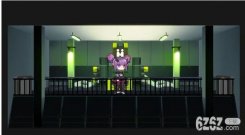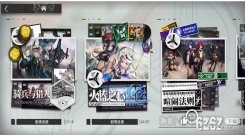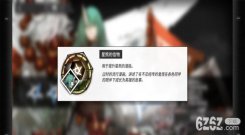随着会声会影的不断升级,会声会影的学习越来越简单,功能越来越强大,制作出的影片越来越震撼,许多业余爱好者纷纷加入到学习会声会影的行列中,对于初学者来说会声会影的参数设置非常重要,如何对会声会影X7的参数进行设置呢?
92素材网小编推荐:
会声会影如何完成视频画面切换
会声会影制作电影黑边教程
如何转换会声会影的操作页面
打开会声会影软件,在菜单栏找到设置。
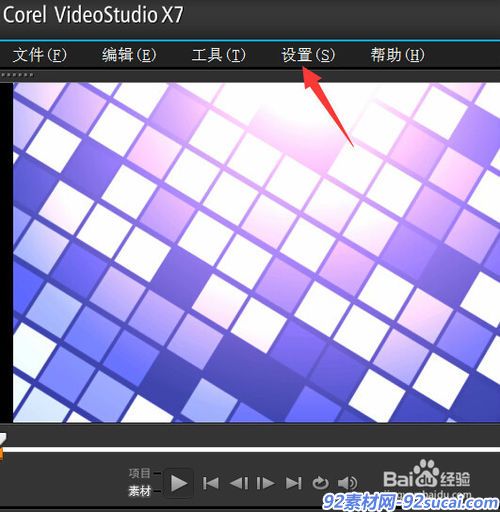
点击设置,在弹出的下拉菜单中,点击参数设置。如图所示
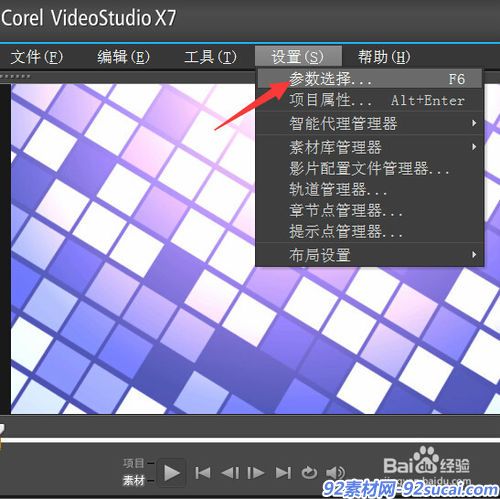
在常规这项里,其它参数都默认,只需把原来默认的C盘工作文件夹改一下盘符,当然,你的C盘足够大的话也可以不改,要是C盘小的话,就找一个相对比较大的盘符,建一个文件夹,任意起一个名字,可以叫X7工作文件夹,也可以叫X7临时文件夹,自己能看懂就行,我的是D:\X7临时文件夹\,主要是为了以后能快速找到它,及时清理文件夹里的垃圾,节省硬盘空间。
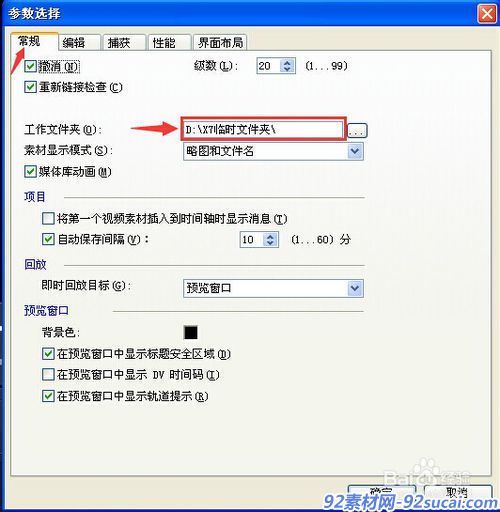
在编辑这项里,重新采样质量,原来默认的是“好”,我们选择“最佳”,如果你的电脑配置低,可以选择“更好”。默认照片/色彩区间,可以设置成4-8秒,默认音频淡入/淡出区间,可以设置成4-6秒,默认转场效果的区间,可以设置成1-2秒,这个参数要根据影片的制作内容灵活掌握,其它的参数都默认。
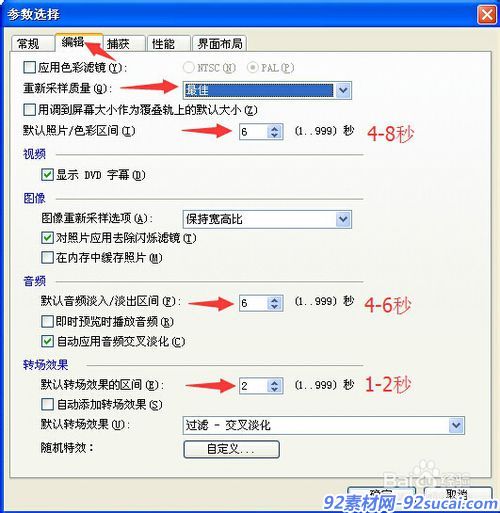
在捕获这项里,参数全部默认。
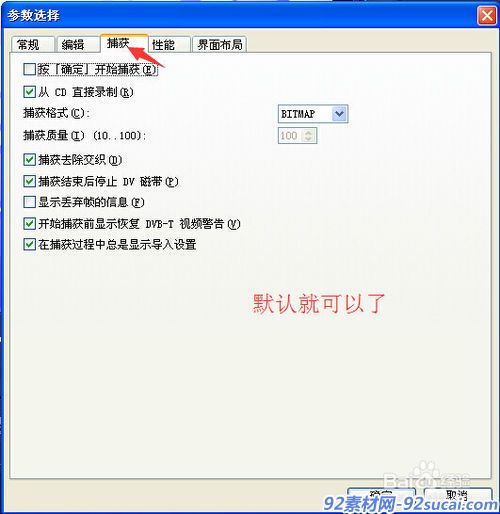
在性能这项里,只需把代理文件夹的盘符和文件夹改成和常规里的盘符和文件夹是一样的,简单的方法就是去常规项里的工作文件夹,复制这个D:\X7临时文件夹\,然后粘贴到性能代理文件夹里,其它参数都默认。
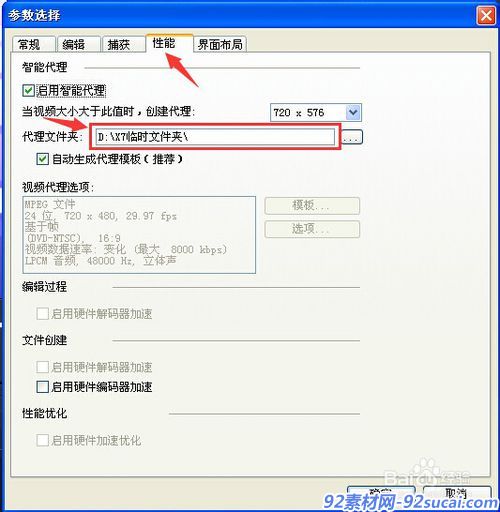
在界面布局这项里默认就可以了。到这里会声会影X7的参数设置就算完成了,是不是很简单呢,初学者快去试试吧。
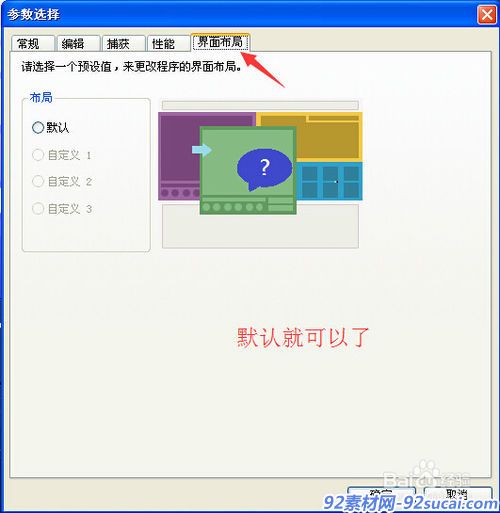
92素材网小编推荐:
会声会影 企业婚庆震撼白云滚滚宣传开场片头视频素材
会声会影X6模板 超炫LOGO光束粒子特效广告宣传素材
会声会影X6模板 红蓝彩墨交汇晕开LOGO片头展示
本文来自投稿,不代表微盟圈立场,如若转载,请注明出处:https://www.vm7.com/a/jc/114282.html